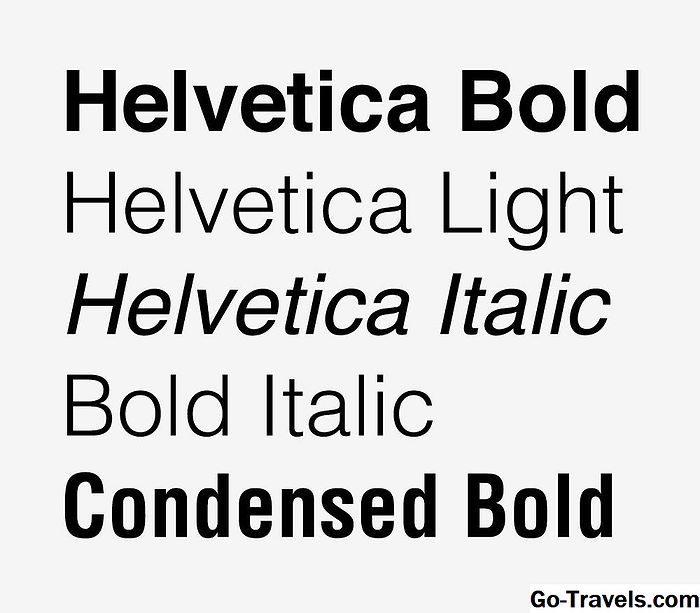VE ve VEYA işlevler Excel'in daha iyi bilinen iki mantıksal fonksiyonlar; İki veya daha fazla hedef hücreden gelen çıktının belirttiğiniz koşulları karşılayıp karşılamadığını test ederler. Excel karar verme, kullanarak daha da geliştirilebilir EĞER Birden fazla kritere uyma ihtiyacı ortaya çıktığında işlev.
TRUE veya FALSE Değerleri

İkisinin de bir özelliği VEYA ve VE işlevleri, bulundukları hücrede yalnızca iki sonuçtan veya Boole değerlerinden birini döndürecekleri veya görüntüleyebilecekleridir:DOĞRU veya YANLIŞ.
- İçin VEYA işlev (satır 2 yukarıda): Çoklu koşullar test edilir ve test edilen koşullardan herhangi biri doğruysa o zaman VEYA işlevi bir cevap verir DOĞRU. Sadece tüm şartlar doğru değilse VEYA sana bir şey ver YANLIŞ değer.
- İçin VE İşlevsatır 3 Yukarıdaki): Çoklu koşullar test edilir ve sadece tüm koşullar doğruysa, işlev DOĞRU tepki. Değilse, işlev döndürülür YANLIŞ bir değer olarak.
Diğer İşlevlerle Birleşiyor

DOĞRU veya YANLIŞ Değerler, fonksiyonların bulunduğu hücrelerde "olduğu gibi" gösterilebilir. İşlevler, IF işlevi gibi diğer Excel işlevleri ile de birleştirilebilir. satır 4 ve 5 çeşitli sonuçlar vermek veya bir dizi hesaplama yapmak için.
Her Fonksiyon Nasıl Çalışır?

Yukarıdaki resimde B2 ve B3 hücreleri bir içerir VE ve VEYA sırasıyla fonksiyon. Her ikisi de, verilerdeki çeşitli koşulları test etmek için bir dizi karşılaştırma operatörü kullanır. A2, A3 ve A4 hücreleri çalışma sayfasının
İki işlev aşağıdaki gibidir:
= VE (A2 <50, A3 <> 75, A4> = 100)
= VEYA (A2 <50, A3 <> 75, A4> = 100)
Test ettikleri koşullar:
- İçindeki veriler A2 hücresi 50'den azdır< daha az olan semboldür).
- İçindeki veriler A3 hücresi 75'e eşit değil (<> eşit olmayan sembolüdür).
- İçindeki veriler A4 hücresi 100'den büyük veya eşittir (>= sembolü büyüktür veya eşittir).
İçin VE işlevi B3 hücresi, hücrelerdeki veriler (A2'den A4'e) geri dönmek için işlev için yukarıdaki koşulların üçünü eşleştirmelidir DOĞRU tepki. Öyle olduğu gibi, ilk iki koşul karşılanmaktadır, ancak A4 hücresi 100'den büyük veya eşit değil, çıktı VE işlev YANLIŞ.
Durumunda VEYA B2 hücresindeki işlev, yukarıdaki koşullardan yalnızca birinin hücrelerdeki veriler tarafından karşılanması gerekir A2, A3 veya A4 işlev dönmek için DOĞRU tepki. Bu örnekte, veriler A2 ve A3 hücreleri her ikisi de gerekli koşulu karşılar. VEYA işlev DOĞRU.
İşlev Sözdizimi ve Bağımsız Değişkenler

Bir fonksiyonun sözdizimi, fonksiyonun düzenini ifade eder ve fonksiyonun adını, parantezlerini ve argümanlarını içerir. İçin sözdizimi VEYA işlevi:
= VEYA (Mantıksal1, Mantıksal2, … Mantıksal255)
İçin sözdizimi VE işlevi:
= VE (Mantıksal1, Mantıksal2, … Mantıksal255)
mantıksal1 (gerekli): Test edilen koşulu belirtir. Durumun şekli normal olarak, kontrol edilen verinin hücre referansı, ardından A2 <50 gibi durumun kendisi tarafından takip edilir.
Logical2, Logical3, … Mantıksal255 (isteğe bağlı): Maksimum 255'e kadar test edilebilen ek koşullar.
VEYA İşlevini Girme

Aşağıdaki adımlar VEYA işlevi bulunan hücre B2 Yukarıdaki resimde. Aynı adımlar giriş için kullanılabilir VE işlevi bulunan B3 hücresi.
= OR (A2 <50, A3 <> 75, A4> = 100)
Tüm formülü bir çalışma sayfası hücresine el ile yazmak mümkün olsa da, başka bir seçenek kullanmaktır. Formula OluşturucuAşağıdaki adımlarda belirtildiği gibi, işlevi ve argümanlarını bir hücreyeB2. Avantajlar, her bir argümanı virgülle ayırmaya özen gösteren Excel'i içerir ve tüm argümanları parantez içine alır.
- Tıklamak hücre B2 aktif hücre yapmak için - bu nerede VE fonksiyon bulunacaktır.
- TıklaFormüllerşeridin sekmesi.
- TıklaMantıksalsimgesi açmak için simge açılır.
- TıklayınVEYAlisteyi açmak için Formula Oluşturucu.
- Tıklamakmantıksal1hat.
- Tıklamak A2 hücresi Bu hücre referansı girmek için çalışma sayfasında.
- tip < 50 hücre referansından sonra.
- Tıklamakmantıksal2hat.
- Tıklamak A3 hücresi ikinci hücre referansı girmek için çalışma sayfasında.
- tip <> 75 hücre referansından sonra.
- TıklamakLogical3hat.
- Tıklamak A4 hücresi Elektronik tabloya üçüncü hücre referansı girmek için.
- tip>=100 hücre referansından sonra.
- Click tamam işlevi tamamlamak için
DeğerDOĞRU içinde görünmelidir hücre B2 çünkü hücrede veriler A3 75'e eşit olma koşulunu karşılar. Tıkladığınızda hücre B2Tam işlev, çalışma sayfasının üstündeki formül çubuğunda görünür.
AND Fonksiyonunu Denemek

Belirtildiği gibi, yukarıdaki adımlar VE işlevi bulunan B3 hücresi Yukarıdaki çalışma sayfasındaki görüntüde. Tamamlandı VE işlev şöyle olacaktır:
= Ve (A2 <50, A3 <> 75, A4> = 100)
Bir değeriYANLIŞ mevcut olmalı B3 hücresi test edilen koşullardan sadece biri için yanlış olması gerektiğinden VE dönmek için işlev YANLIŞ değer. Bu örnekte, koşullardan ikisi yanlıştır:
- İçindeki veriler A2 hücresi 50'den az değildir.
- İçindeki veriler A4 hücresi 100'den büyük veya eşit değildir.